Come convertire un video in un audio (MP3, OGG, FLAC, AAC, WMA, ecc)con tre programmi gratuiti per Windows: Video To Video Converter, Format Factory e iWisoft Free Video Converter
In questo post per dummies vedremo quella che è una delle operazioni più comuni che vengono fatte tramite gli Editor e i Convertitori Video, ovvero l'estrazione dell'audio da un filmato. Capita di farlo per esempio quando si vuole estrarre l'audio in formato MP3 da un video clip musicale.
Abbiamo già visto come si possa procedere in tal senso con il software multipiattaforma VLC Media Player. In questo post invece vedremo come effettuare questa estrazione, o conversione che dir si voglia, con tre software gratuiti per Windows tra cui scegliere quello che ritenete più adatto.
Inizierò a illustrare il procedimento con quello che ritengo sia il migliore, per poi proseguire con gli altri due, che non è che siano peggiori, ma uno di questi non è più aggiornato da tempo e l'altro ha dei programmi sponsor al suo interno, a cui bisogna prestare attenzione per non installarli insieme al software che ci serve. Si tratta comunque di software non dannosi che possono anche essere disinstallati successivamente.
Ho pubblicato sul mio Canale Youtube il video tutorial dei tre procedimenti:
All'inizio vediamo come procedere con Video to Video Converter.
ESTRARRE AUDIO DA FILMATO CON VIDEO TO VIDEO
Video To Video Converter è un programma di conversione video per Windows che supporta quasi tutti i formati di input e di output video e audio. Tra gli altri supporta i formati AVI, MP4, MKV, MPEG, WMV DVD, 3GP, MP3, FLV, SWF, iPod, iPhone, PSP, Android. Inoltre rippa e scrive DVD.
Si apre il programma, quindi si va su Aggiungi Video e si seleziona il filmato da cui estrarre l'audio.

Si aprirà una nuova finestra in cui selezionare la scheda Profili Audio. In tale scheda si clicca sul formato di uscita del file audio, p.e. MP3. Si va quindi su OK per per chiudere la finestra. In Cartella di destinazione si seleziona la cartella di output quindi sulla destra, in Opzioni audio, si può settare il volume di uscita.

Si clicca su Converti per iniziare la conversione del file video in un file audio. Alla fine del processo potremo riprodurre il file audio, in questo caso MP3, facendoci sopra un doppio click nella cartella di destinazione prescelta.
ESTRARRE AUDIO DA VIDEO CON FORMAT FACTORY
Format Factory è un ottimo software gratuito per la conversione di file audio, video, immagini, documenti e può pure convertire CD, DVD e BluRay in file video o file audio. È un software che consiglio meno di qualche tempo fa, perché bisogna stare attenti, in fase di wizard di installazione, a togliere la spunta a programmi aggiuntivi che altrimenti verrebbero installati insieme a Format Factory.

Si apre Format Factory e si sceglie la scheda Audio. Si clicca sul formato di uscita, p.e. MP3.

Nella finestra che si apre, si clicca su Aggiungi file e si seleziona il video da convertire in audio. In basso si va su Modifica accanto alla Cartella di destinazione per selezionarla. Si va quindi su OK per chiudere la finestra.
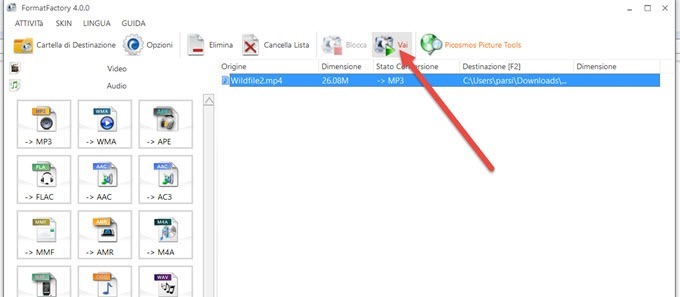
Nella finestra principale si seleziona il file aggiunto quindi si clicca sul pulsante Vai per iniziare la conversione. Alla fine della stessa, ci sarà una notifica sonora e visiva in basso a destra del desktop. Potremo quindi riprodurre il file audio dalla sua cartella di destinazione facendoci sopra un doppio click.
ESTRARRE AUDIO CON IWISOFT FREE VIDEO CONVERTER
Anche iWisoft Free Video Converter è un ottimo programma per la conversione di audio e di video. Non vien però più aggiornato da qualche anno e potrebbe non riconoscere alcuni dei codec più recenti. Per usare questo programma gratuito dobbiamo poi pagare un piccolo pedaggio. Tutte le volte che lo usiamo, si aprirà una scheda del browser con la notifica se il software sia aggiornato, che però potrà essere immediatamente chiusa con un click.
Si clicca su Add per poi selezionare il video da convertire in audio.

Si va poi in basso su Output -> Find Target per selezionare la cartella di uscita. Infine si va sulla freccetta nera accanto a Profile per selezionare il formato di uscita dalla finestra che si apre.

In Common Audio si può scegliere per esempio MP3. Dopo tale scelta si chiude la finestra.

Opzionalmente si può andare su Settings per scegliere le impostazioni di uscita come il bitrate, lo stereo, i kHz del campionamento audio e pure il volume da selezionare dal 50% al 400% di quello originale. Si va poi su OK per chiudere la finestra e su Start per iniziare la conversione da video in audio. Alla fine dell'encoding visualizzeremo il messaggio Task completed. Potremo quindi riprodurre il file cercandolo nella cartella di output.

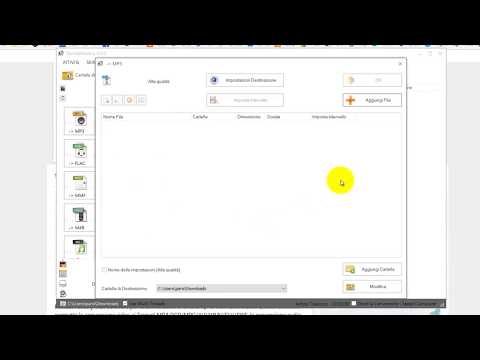

Nessun commento :
Posta un commento
Non inserire link cliccabili altrimenti il commento verrà eliminato. Metti la spunta a Inviami notifiche per essere avvertito via email di nuovi commenti.
Info sulla Privacy